MongoDB'yi Command Prompt'tan Çalıştırmak
MongoDB'yi command prompt'tan çalıştırmak için bir ayar yapmamız gerekiyor. Bu ayarların nasıl yapıldığını aşağıda görebilirsiniz :
1. MongoDB hangi dizine kurulu : Bende "c:\Program Files\MongoDB\Server\3.2\" dizinine kurulu durumda bu yüzden aşağıdaki anlatımlarda hep bu dizin'i kullanacağım.
2. Bilgisayarım (My Computer, Computer veya This PC) üzerine sağ tıklayıp, özellikler (Properties) ekranına giriyoruz.
3. Bu ekrandan Gelişmiş Sistem Ayarlarına (Advanced System Settings) giriyoruz.
4. Karşımıza gelen ekranın alt kısmında yer alan Ortam Değişkenlerine (Environment Variables) giriyoruz.
5. Gelen Ortam Değişkenleri ekranında 2 bölüm bulunmaktadır. Üst kısım kullanıcıyı ifade ederken burada yapılacak değişiklikler sadece çalışılan kullanıcıda aktif olacaktır. Alt kısımda ise bilgisayarın tamamında geçerli olan değerleri ayarlarsınız. Ben her iki ortam içinde ayarlama yapacağım. Önce üst kısımdaki liste içinde Path ismindeki değişkeni bulup üzerine tıklayarak seçiyoruz. Sonrada listenin hemen altındaki Düzenle(Edit) tuşuna basıyoruz.
6. Bu pencere windows 10 da böyle görünmeye başladı. önceden daha basit bir yapısı vardı ama anlaşılabilirliği önceye göre şu anda çok artmış durumda. Konumuza dönersek, Yeni tuşu ile yeni bir yol girişi yapacağız. Yol için C:\Program Files\MongoDB\Server\3.2\bin adresini giriyoruz.
Ekleme Öncesi :
Ekleme Sonrası:
7. Aynı işlemi sistem değişkenleri için tekrarlayacağız. Son durumda görüntü şöyle olmalı :
8. OK ile bütün ekranları sırayla kapatıyoruz.
Şimdi sıra doğru yaptık mı kontrol etmekte. Bunun için :
a) Command Prompt açılır. ( bunun için start tuşunda cmd yazıp enter'e basmanız yeterli olacaktır. Ancak yönetici yetkileri ile açmak daha iyi olacağı için cmd yazdığınızda görünen programa sağ tıklayıp yönetici olarak aç seçeneği ile açmanız daha iyi olacaktır.)
b) mongo --version yazıp enter'a basıyoruz. Ekran aşağıdaki gibi geldi ise problem yok demektir :
Geçmiş olsun :)
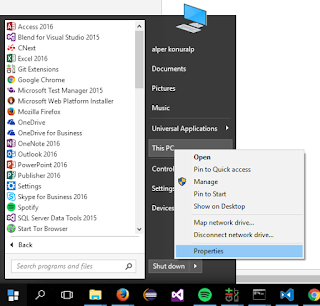







Yorumlar